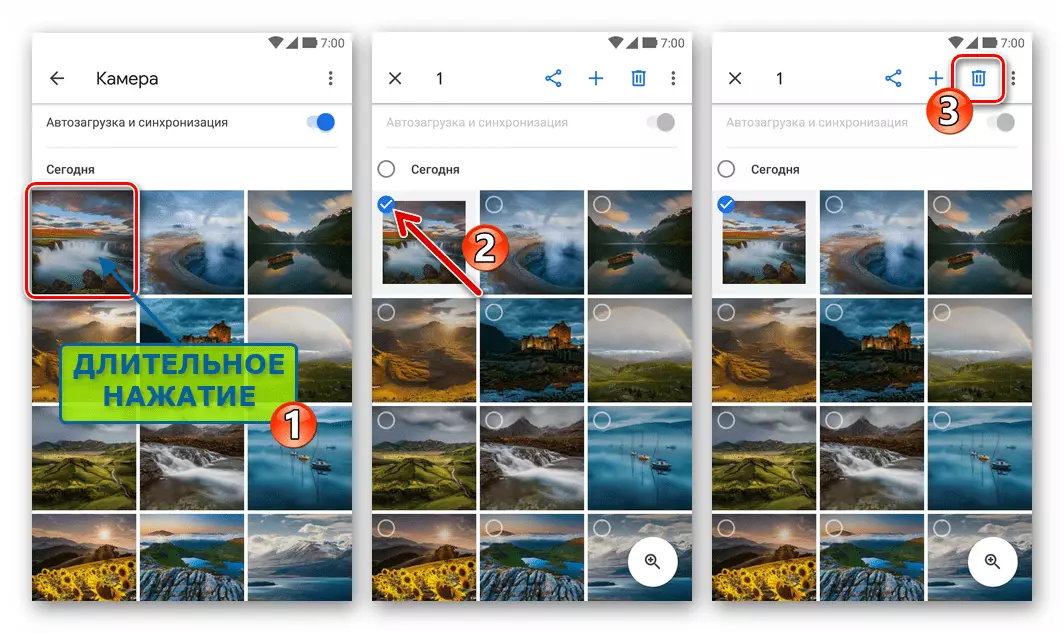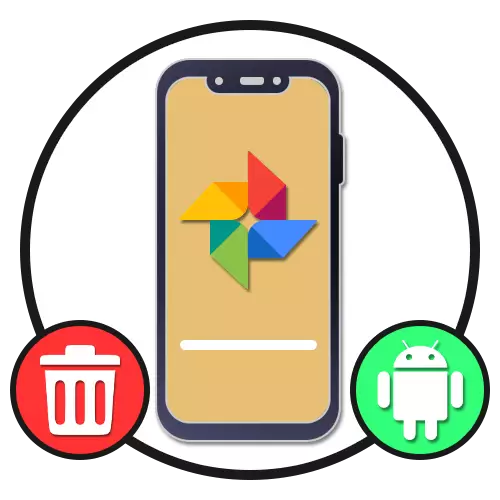
Chaguo 1: Maombi imewekwa.
Picha ya maombi ya simu ya mkononi imewekwa kwenye kifaa cha Android kinaweza kufutwa kwa faili zote zilizounganishwa. Ili kufikia mwisho huu, unaweza kutumia suluhisho kadhaa zinazohusiana na hali tofauti, lakini kwa hali yoyote inayohakikishia ufanisi wa mteja.Njia ya 2: lebo ya maombi
- Futa mipango yoyote ya android, ikiwa ni pamoja na picha za Google, unaweza moja kwa moja kutoka kwenye skrini kuu au kupitia orodha ya programu. Ili kufanya hivyo, funga njia ya mkato kwa swali kwa sekunde chache na drag ndani ya eneo na saini "Futa" au tu iliyoonyeshwa na rangi.
- Vinginevyo, karibu na launchers zote hutoa uwezekano wa kufuta kupitia orodha ya muktadha. Ili kufanya hivyo, itakuwa ya kutosha kufuta njia ya mkato, lakini wakati huu tu kusubiri kuonekana kwa orodha ya vitendo iwezekanavyo.

Gusa mstari "Futa" na uhakikishe hatua kupitia dirisha la popup. Ikiwa kila kitu kinafanyika kwa usahihi, utaratibu wa kufuta utaanza, na hivi karibuni programu itatoweka kutoka kwenye kumbukumbu ya smartphone.

Njia ya 3: Mipangilio ya simu.
- Njia nyingine ya default, lakini inahitaji vitendo kidogo zaidi, ni kutumia vigezo vya mfumo wa uendeshaji. Ili kufuta jambo la kwanza, fungua "mipangilio", nenda kwenye "Maombi" na uchague "Picha za Google" kutoka kwenye orodha ya jumla ya programu.
- Kuwa kwenye ukurasa wa habari wa maombi, tumia kifungo cha kufuta na uhakikishe kutumia kitufe cha "OK" kwenye dirisha la pop-up. Baada ya hapo, utaratibu mfupi wa kufuta utaanza.

Kusubiri hadi mchakato kukamilika na taarifa sahihi kwenye skrini. Tafadhali kumbuka kuwa eneo na jina la vitu vingine vinaweza kutofautiana kulingana na shell ya graphic na toleo la Android.
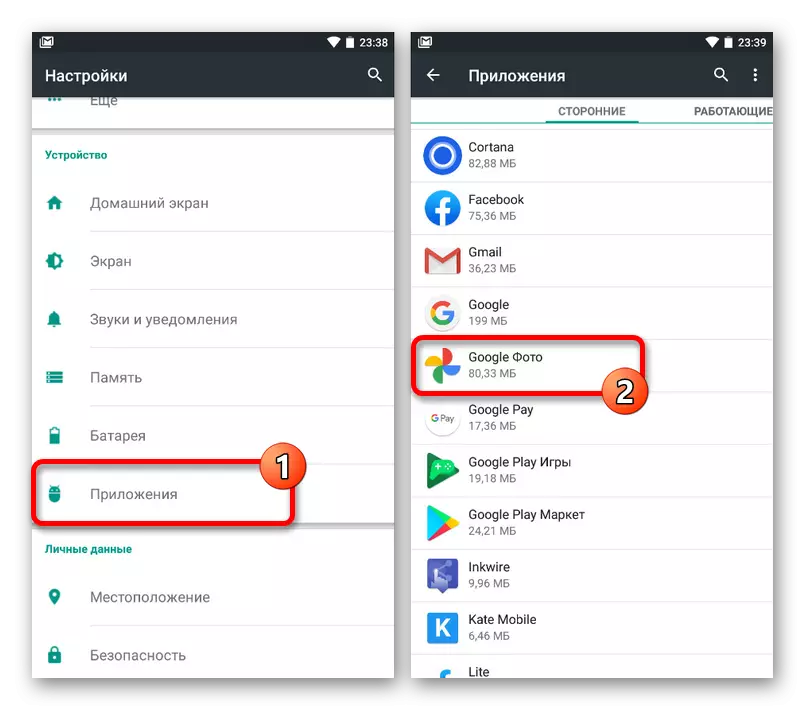
Njia ya 4: Tatu
- Unaweza kuondokana na picha za Google kwenye simu sio tu kwa njia ya kawaida, lakini pia kwa msaada wa programu maalum kama ccleaner ifuatayo. Fungua programu hii, gonga icon na mistari mitatu ya usawa kwenye kona ya skrini na kupitia orodha kuu, nenda kwenye sehemu ya "Maombi".
- Badilisha kwenye kichupo cha "Imewekwa" kwa kutumia jopo la juu na kupata programu katika swali. Ili kufuta kwenye ukurasa wa kina wa habari, tumia kifungo cha kufuta.
- Kwa njia ya kuthibitisha dirisha la popup na kusubiri kukamilika kwa mafanikio. Matokeo yake, programu itabidi kustaafu na faili zote zinazohusiana.
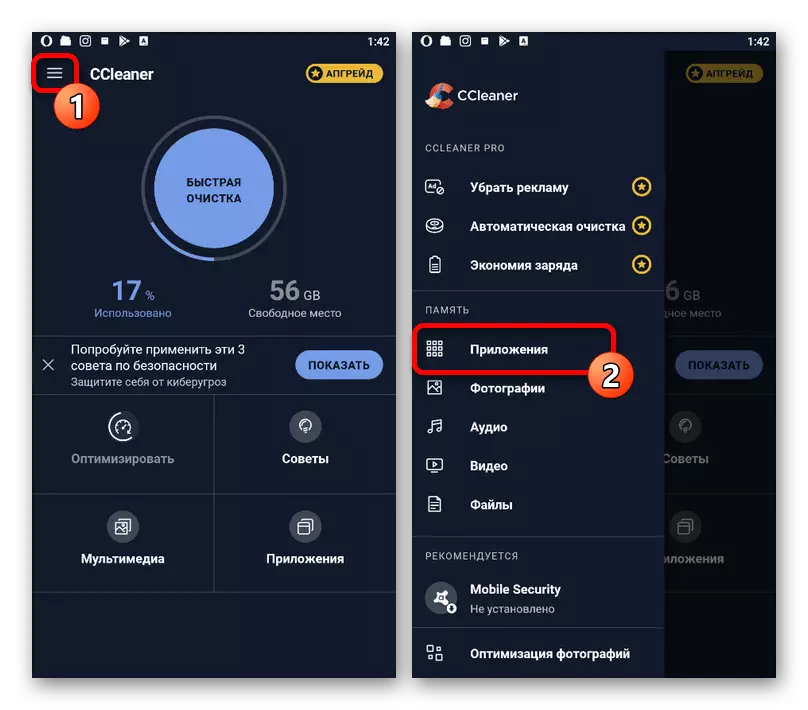


Kila njia iliyowasilishwa au vinginevyo itasuluhisha kazi, lakini faili za picha zitabaki kwenye kifaa hata hivyo ikiwa unatumiwa maingiliano.
Chaguo 2: Maombi yaliyowekwa kabla
Kwenye simu za mkononi, programu inayozingatiwa inaweza kuwekwa kabla ya mtengenezaji, ndiyo sababu ina maana ya kawaida, pamoja na programu nyingi za tatu bila haki za mizizi, hazitaleta matokeo yaliyohitajika. Ili kufuta katika kesi hii, lazima uunganishe kifaa kupitia cable USB kwa PC na utumie moja ya huduma maalum zinazowasilishwa katika maelekezo tofauti kwenye tovuti yetu.
Soma zaidi: Kufuta programu zisizofaa kwenye Android.

Chaguo 3: Picha katika Maktaba
Kama chaguo jingine la kufuta Google, picha kwenye kifaa cha Android kinaweza kutengenezwa kusafisha picha wenyewe kwa kutumia vipengele vya programu. Wakati huo huo, maingiliano ya moja kwa moja yanapaswa pia kuzima, ambayo ilielezwa katika maelekezo tofauti.
Soma zaidi:
Kufuta picha katika Google Photo.
Kuzima Picha ya Google kwenye Android.